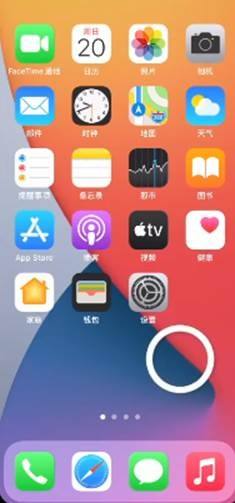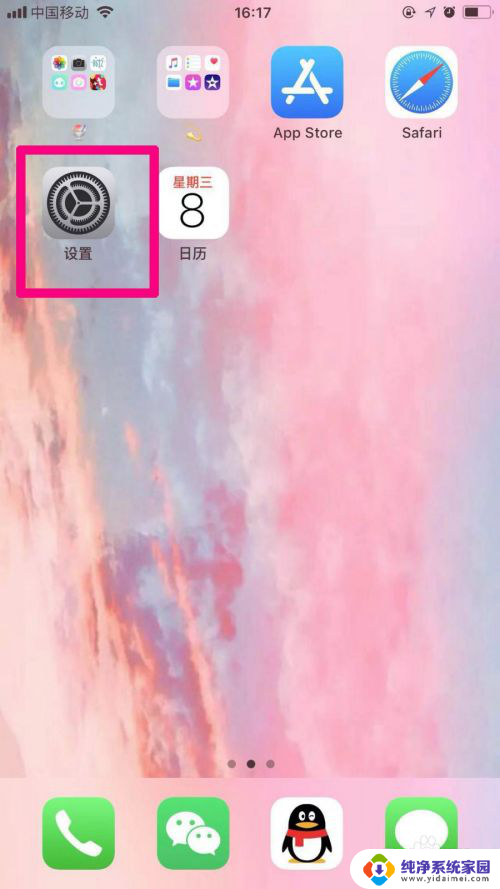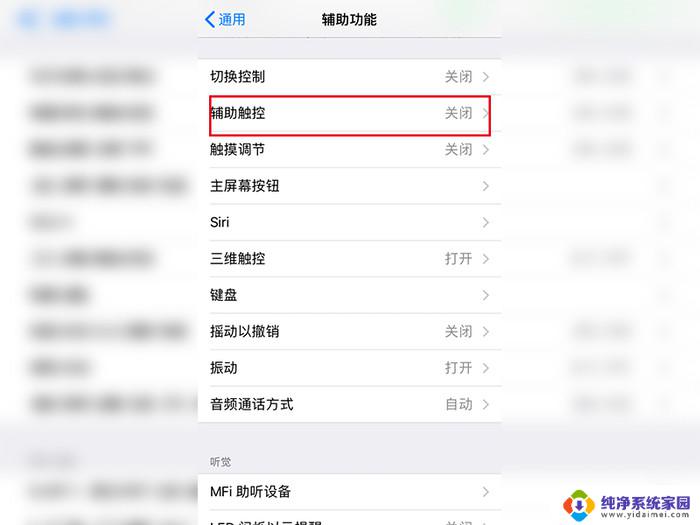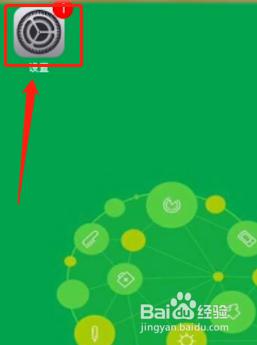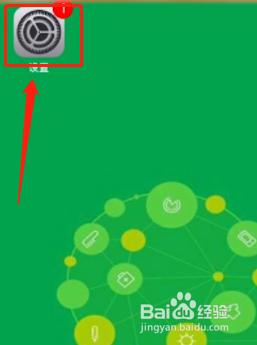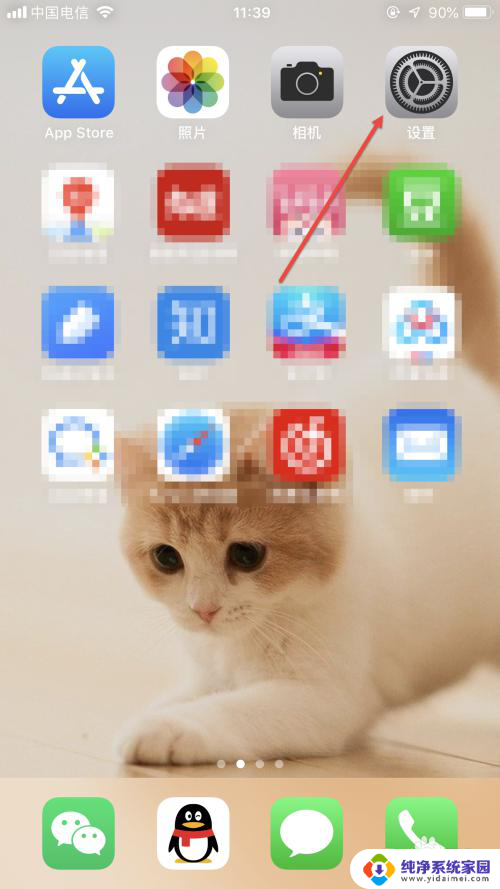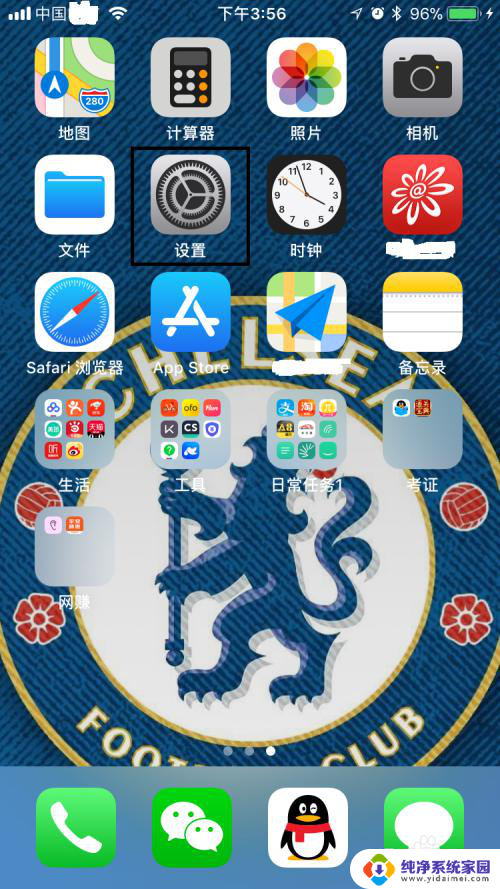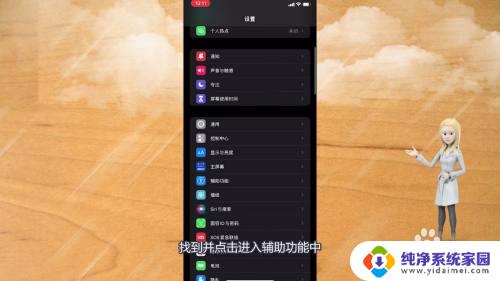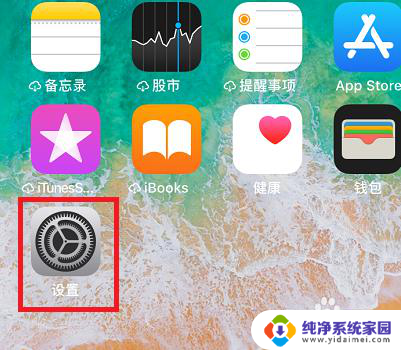苹果主屏幕怎么设置成原来的 苹果手机主屏幕还原教程
更新时间:2023-08-06 15:56:08作者:yang
苹果主屏幕怎么设置成原来的,苹果手机的主屏幕是我们日常使用手机时的重要界面之一,它承载着我们常用的应用程序和工具,有时候我们可能会因为误操作或其他原因,导致主屏幕的布局和设置发生改变,让我们感到困惑和不习惯。如何将苹果手机的主屏幕恢复到原来的样子呢?下面我们将介绍一些方法和步骤,帮助您在几分钟内完成主屏幕的还原。
步骤如下:
1.在苹果手机桌面上,点击设置图标进入。
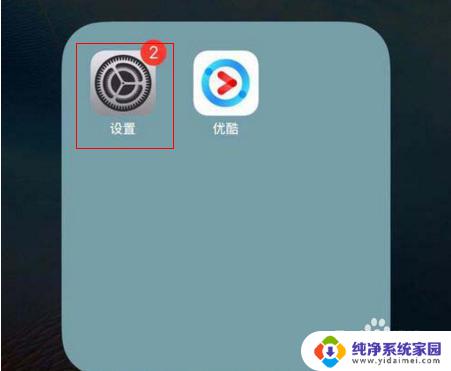
2.进入设置列表菜单,点击通用选项进入。
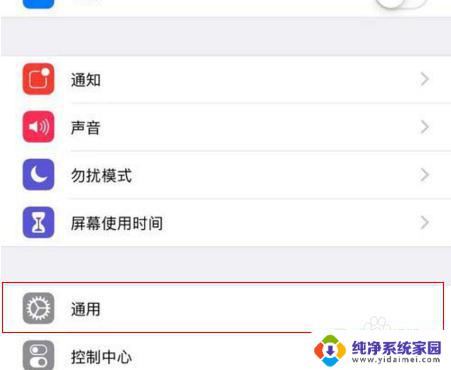
3.点击还原选项进入继续下一步操作。
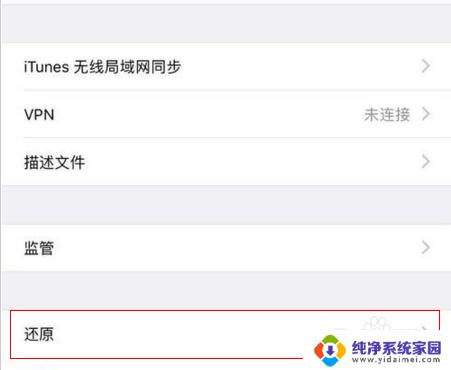
4.进入还原界面,点击还原主屏幕布局选项进入。
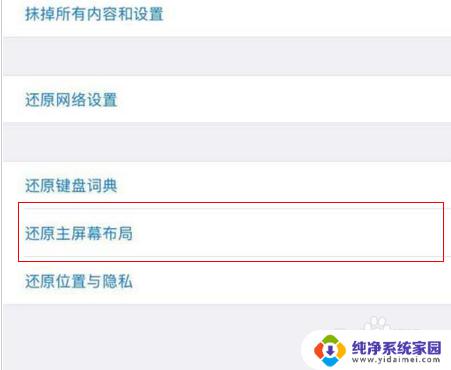
5.系统弹出确认还原主屏幕确认框,点击还原主屏幕按钮。
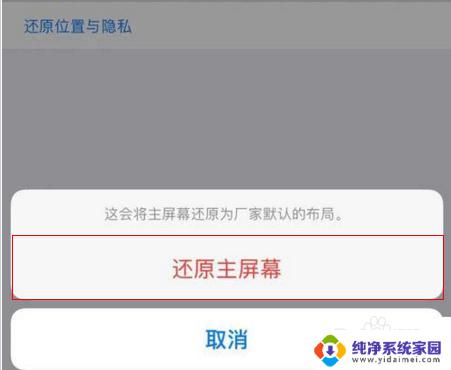
6.最后等待系统还原完成即可。
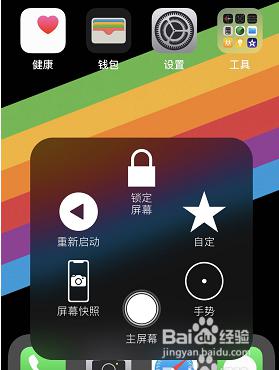
以上就是如何将苹果主屏幕恢复至原来的设置,如果您也遇到了同样的情况,请按照小编的方法进行处理,希望对您有所帮助。